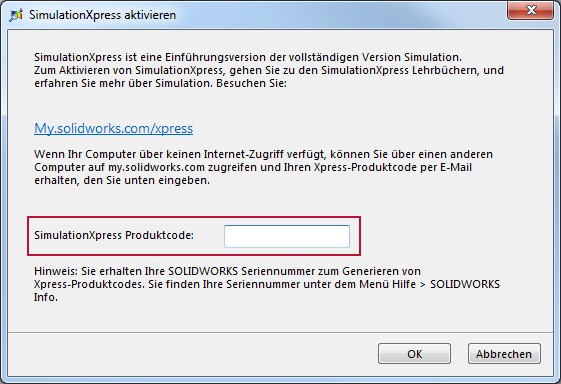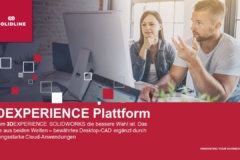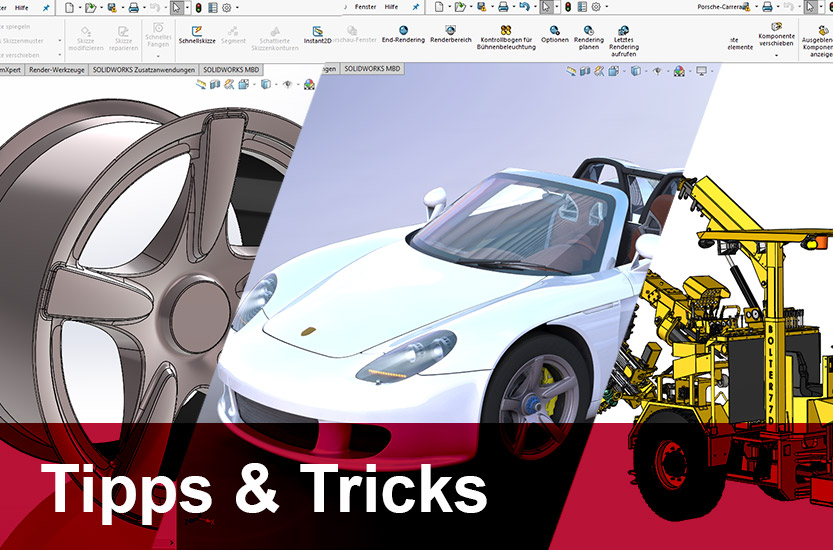
SOLIDWORKS Xpress-Tools ganz einfach aktivieren
1. Wählen Sie das gewünschte Xpress-Tool aus
Sie finden sie im CommandManager unter dem Reiter Evaluieren und klicken auf das gewünschte Xpress-Tool. In diesem Beitrag verwenden wir SimulationXpress. Die Anleitung kann aber auch für alle weiteren Xpress Tools verwendet werden, beispielsweise DriveWorksXpress – Automation für die Konstruktion.

2. Klicken Sie im Aktivierungsfenster auf den Link my.solidworks.com/xpress
Es öffnet sich das Aktivierungsfenster für die Xpress-Tools. Wählen Sie den Link My.solidworks.com/xpress, um zur Aktivierungsseite weitergeleitet zu werden. Lassen Sie das Aktivierungsfenster dabei geöffnet.
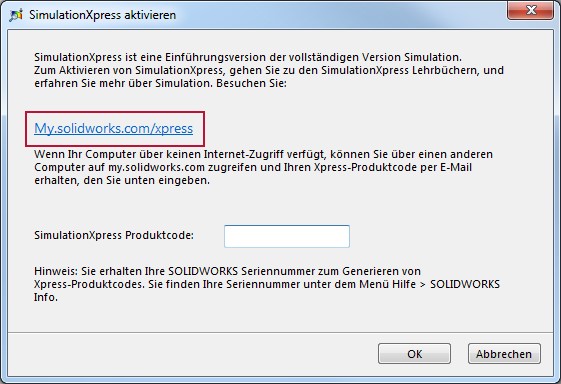
3. Loggen Sie sich auf MySolidWorks ein oder erstellen Sie einen neuen Online Account
Wenn Sie bereits über einen Account auf MySolidWorks verfügen, verwenden Sie unter Anmelden Ihre bekannten Login-Daten.
Falls Sie noch nicht über einen Account verfügen, wählen Sie Ein Konto erstellen und registrieren Sie sich mit Ihrer Email-Adresse und Ihrer SOLIDWORKS-Seriennummer.
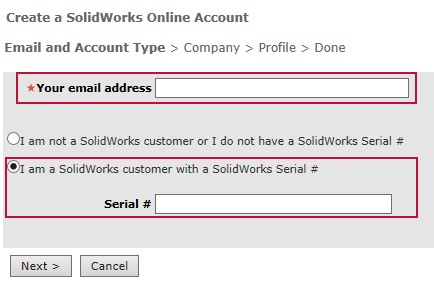
4. Ermitteln Sie Ihren Aktivierungscode und tragen Sie ihn in das Aktivierungsfenster ein
Sobald Sie sich eingeloggt haben oder Ihren Account erstellt haben, wird Ihnen der Aktivierungscode zu Ihrer SOLIDWORKS Seriennummer angezeigt.
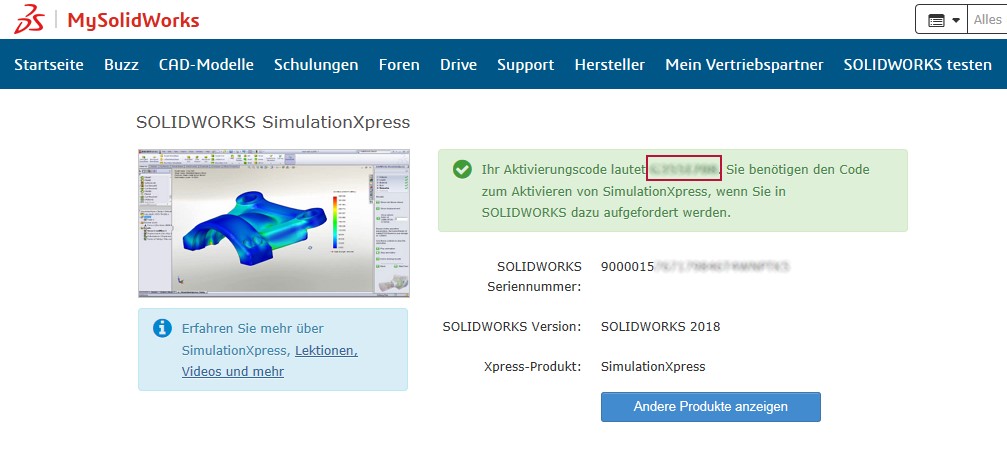
Übertragen Sie diesen Aktivierungscode in das Aktivierungsfenster des SOLIDWORKS Xpress-Tools und bestätigen Sie mit OK.